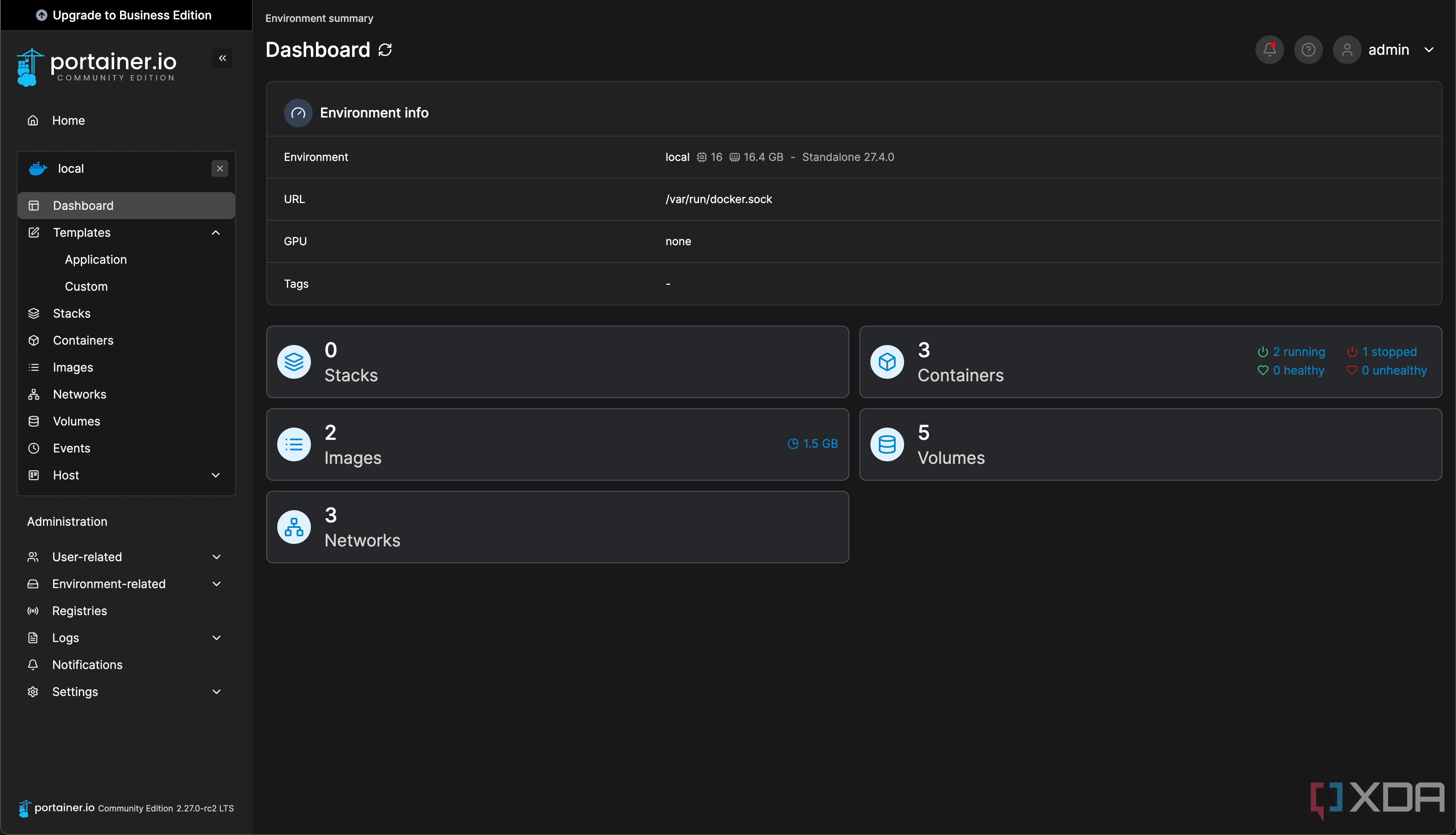У меня есть два мини -компьютера, в основном просто лежащие вокруг: Ayaneo AM02, которые я превратил в игровую консоль в своей гостиной, и Ayaneo AM01. Я пытался найти способы использовать AM01, и у меня была идея. Что если бы я мог превратить его в действительно базовый NAS, который использует значительно меньшую мощность, чем мой действительный НАС?
Я хотел поиграть с чем -то новым, поэтому я решил не идти на Труэнас или не погорев. Вместо этого я использовал базовую установку Windows, с которой она уже поставляется, и установил Docker Desktop и Portainer. После того, как я сделал это, и отключил автоматические обновления Windows (не держите их все время, это только когда я тестирую), я был готов к работе. Я отключил свой AM01 от моего монитора, мыши и клавиатуры и управлял всем от моего ноутбука.
Все прошло на удивление, намного лучше, чем я изначально думал, что это могло бы.
Зачем использовать мини -ПК в качестве NAS?
У меня много технологий, и я широко использую свой NAS в своей повседневной жизни. Он имеет Ryzen 7 3700x и GTX 1070, поэтому, хотя он, безусловно, мощный и способный транскодировать видео 4K, оно также довольно жадно. Я хотел поэкспериментировать с Ayaneo AM01, так как у него есть Ryzen 7 5700U, процессор с очень низкой мощью, который должен Все еще способен на многое.
Конечно, вы не обязательно будете делать столько же в этом процессоре, сколько с 3700X, но дельта производительности может быть не такой плохой, как кажется с самого начала. Хотя вы можете бороться с некоторым транскодированием 4K, это выполняет работу в основном для чего -либо еще. Вам даже не нужно устанавливать на нее ОС NAS, если вы этого не хотите, и для этого подтверждения концепции я только что развернул настольный компьютер Docker и Portainer.
Чтобы быть ясным, я не рекомендую использовать Windows для этого проекта, но в качестве доказательства концепции, это, безусловно, работает. Для простоты развертывания и модификации я бы предложил использовать операционную систему, такую как Ubuntu Server, Truenas или даже Proxmox.
Установка Docker Desktop и Portainer
Установка Docker на Windows невероятно проста, так как он использует WSL 2. Вы просто загружаете и устанавливаете Docker Desktop, перезагружаете компьютер, и вы можете начать. Отсюда единственный контейнер, который вам необходимо установить, – это портайн. PortaNer дает вам веб -графический интерфейс, который поможет вам управлять вашим контейнерным сервисом. Вместо того, чтобы служить в качестве среды выполнения контейнера, такой как Docker, Portainer опирается на функциональность Docker, позволяя вам развернуть, контролировать и устранять свои контейнеры без команд терминалов.
Это отлично подходит для нашего мини -ПК, так как это означает, что вам не нужно держать его подключенным к монитору для его использования. Прежде чем мы пойдем дальше, убедитесь, что отключите какие -либо автоматические настройки спячки или сна, если вы используете Windows, как иначе, ваши услуги станут недоступными через некоторое время. Я также отключил любые настройки безопасности и включил настольный компьютер Docker и ваши контейнеры, когда вы включаете компьютер, чтобы все загрузилось автоматически.
Теперь с этим мы можем перейти к фактическому использованию Portainer. Portainer отличный, так как любые изменения или новые контейнеры, которые вы хотите развернуть, могут быть сделаны из него с помощью другого устройства, но вам нужно будет убедиться, что вы включили Docker Desktop для разоблачения порта и отобразить его в порт в вашей системе Полем Я просто наметил порт Portainer’s Port 9443 с портом 9443 на своем Localhost, что означало, что я мог бы затем получить доступ к веб -графическому интерфейсу с другого устройства на IP, так же: так:
https://192.168.1.46:9443
После того, как вы подключились к Portainer и создали свою учетную запись администратора, вы можете приступить к работе. Вы можете создавать объемы, вытащить изображения и управлять своими контейнерами, что означает, что теперь вы можете отключить любые устройства ввода и свой монитор, если вы уверены, что ваш компьютер не будет спать, и что ваши контейнеры будут автоматически начнутся, если Ваша система перезагружается по какой -либо причине.
То, что это эффективно дает вам,-это полная система, похожая на Truenas, всего за несколько минут, без необходимости установить новую операционную систему или стать глубоким, когда дело доходит до программного обеспечения. Хотя я рекомендую переключиться на другую операционную систему, более подходящую для такого рода вещей, если вы серьезно относитесь к NAS, это будет работать как минимум. В будущем вы можете даже перейти на установку Linux или другую аналогичную операционную систему, если вы решите, что хотите потратить больше времени и энергии в идеальную настройку с вашим мини -ПК.
Что вы можете сделать со своим Mini PC NAS?
Много, это ответ
В зависимости от того, что вас интересует, есть много крутых и даже изменяющих жизнь проектов, которые вы могли бы предпринять. Вы можете превратить его в коллектор рецептов, сервер потокового потока или тренировочный трекер. Это чрезвычайно универсально, и есть тысячи контейнерных услуг, которые вы можете развернуть с помощью Docker. Если вы начнете серьезно относиться к запуску услуг на местном уровне, я настоятельно рекомендую переходить от Windows, но если вы просто хотите запустить несколько небольших сервисов, то Windows будет работать совершенно хорошо.
Практически все услуги, о которых вы можете подумать, находится на Docker, так что осмотрите репозиторий Docker и посмотрите, что привлечет вас к глазам. От игровых серверов до Google Drive Замены, есть что -то для всех. Вам не нужно быть техническим мастером, чтобы запустить NAS!